중요: 검색 기록을 비활성화하거나 삭제하면 추천 정확도와 검색 제안의 관련성이 낮아질 수 있습니다.
왜 YouTube 검색 기록을 관리해야 하는가
YouTube는 시청자에게 더 관련성 높은 동영상을 추천하기 위해 사용자의 활동을 저장합니다. 여기에는 검색어, 시청 기록, 댓글 등이 포함됩니다. 이런 데이터는 맞춤형 추천이나 검색 제안에 유용하지만, 개인 정보 보호 관점에서는 민감할 수 있습니다. 따라서 필요에 따라 검색 기록을 삭제하거나 자동 삭제를 설정하거나 일시중지할 수 있습니다.
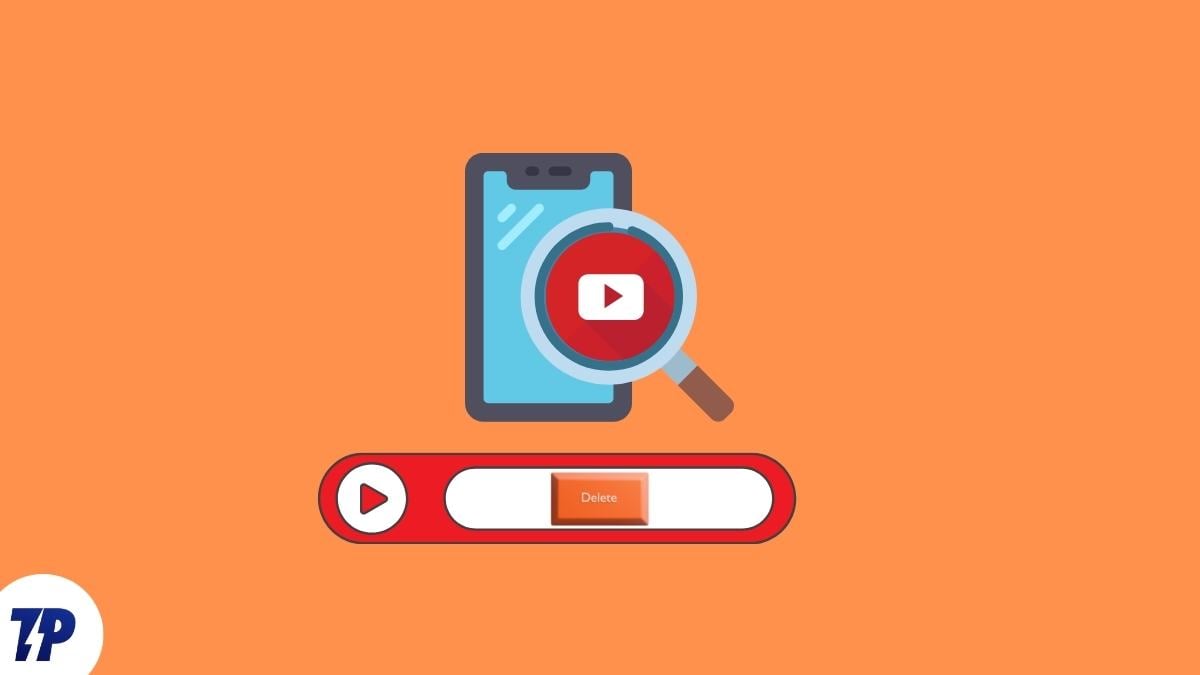
핵심 개념 한 줄 정의
- 검색 기록: 사용자가 YouTube에서 입력한 검색어의 기록입니다.
- 시청 기록: 사용자가 재생한 동영상 목록입니다.
- 자동 삭제: 지정한 주기마다 기록을 자동으로 제거하는 설정입니다.
YouTube 검색 기록을 웹에서 확인하고 삭제하는 방법
웹에서는 Google 계정의 “내 활동(My Activity)” 페이지에서 더 자세한 기록을 확인하고 관리합니다. 날짜별·검색어별로 필터링할 수 있어 특정 기간만 선택해 삭제할 수 있습니다.
- Google의 내 활동 페이지(https://myactivity.google.com)에 접속합니다.
- ‘YouTube 기록‘ 항목을 클릭합니다.
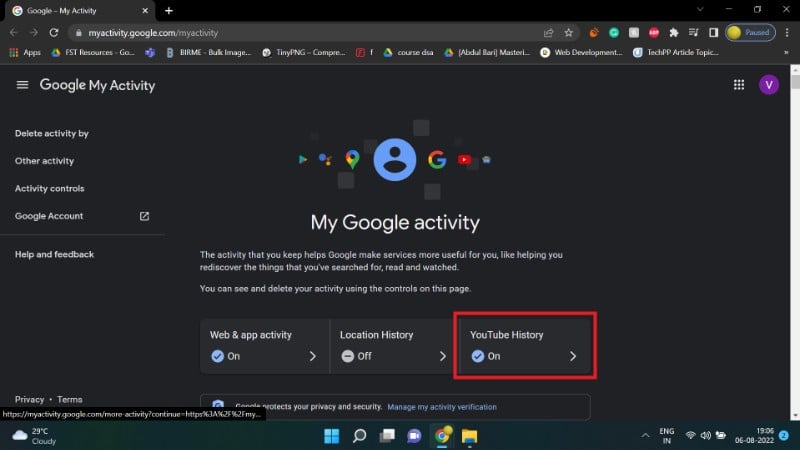
- ‘기록 관리’를 선택합니다.
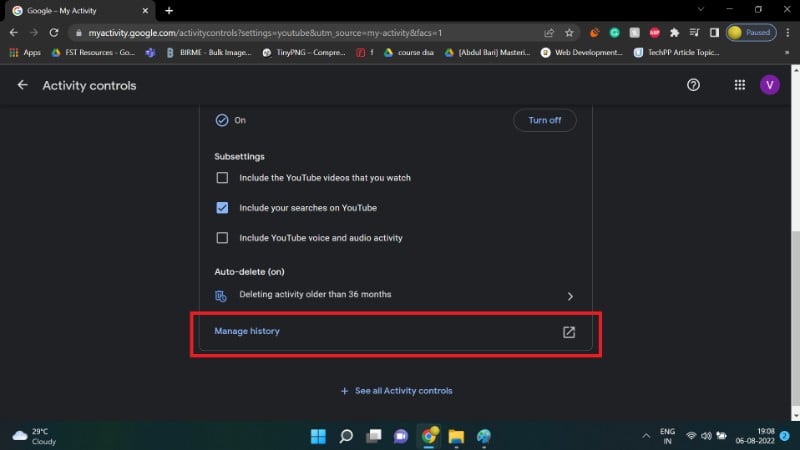
- 상세한 검색 및 시청 기록 목록이 나옵니다. 달력과 검색 상자를 이용해 기간과 키워드로 필터링하세요.
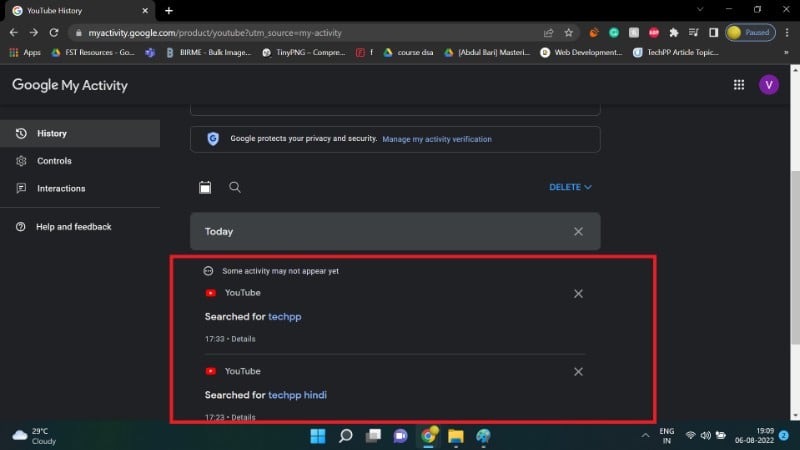
웹 화면에서 전체 기록을 삭제하려면 화면의 삭제 버튼을 사용하면 됩니다. 예: ‘삭제‘ 버튼을 클릭한 뒤 ‘전체 기간 삭제‘를 선택합니다.
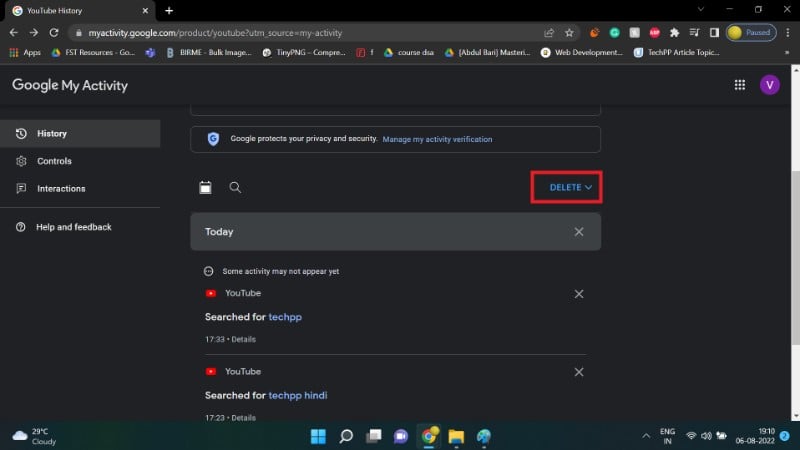
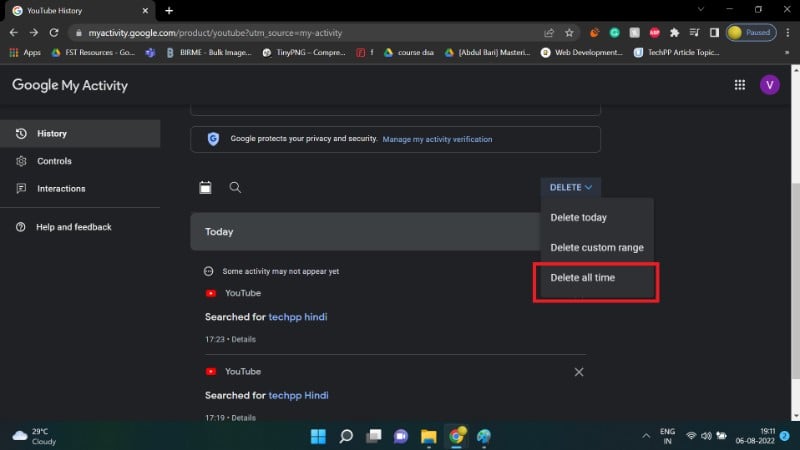
웹에서 특정 검색어만 삭제하기
- 검색 상자에서 항목을 찾은 뒤 항목 옆의 삭제 아이콘(또는 메뉴)을 클릭하여 개별 검색어를 제거합니다.
- 날짜 필터로 특정 기간의 모든 검색어를 한 번에 삭제할 수 있습니다.
Android 앱에서 YouTube 검색 기록 삭제하는 방법
Android 앱에서도 쉽게 검색 기록과 시청 기록을 관리할 수 있습니다. 아래 단계는 일반 계정 환경에서의 표준 절차입니다.
- Google 계정으로 로그인합니다.
- 오른쪽 상단 프로필 아이콘을 탭합니다.
- ‘설정’으로 이동합니다.
- ‘기록 및 개인정보’를 선택합니다.
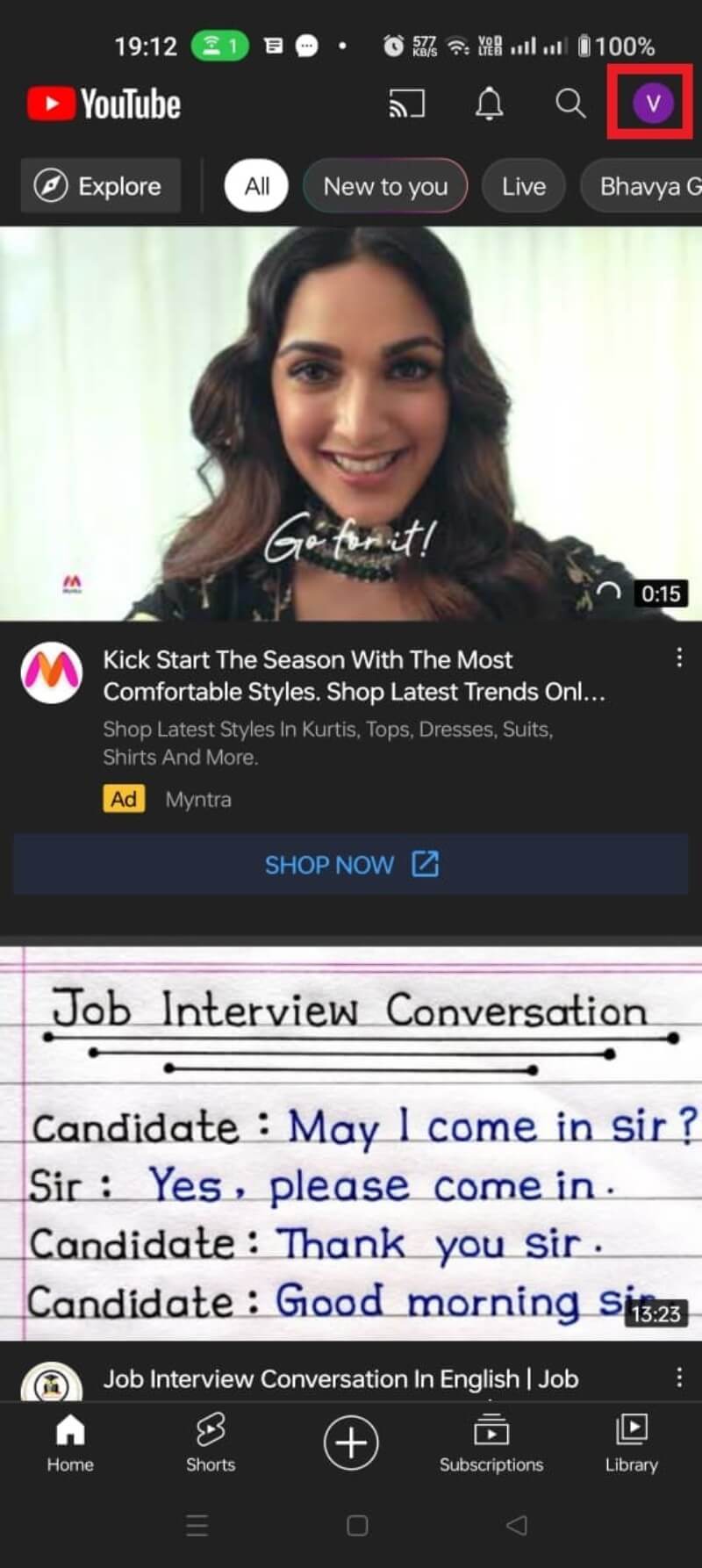
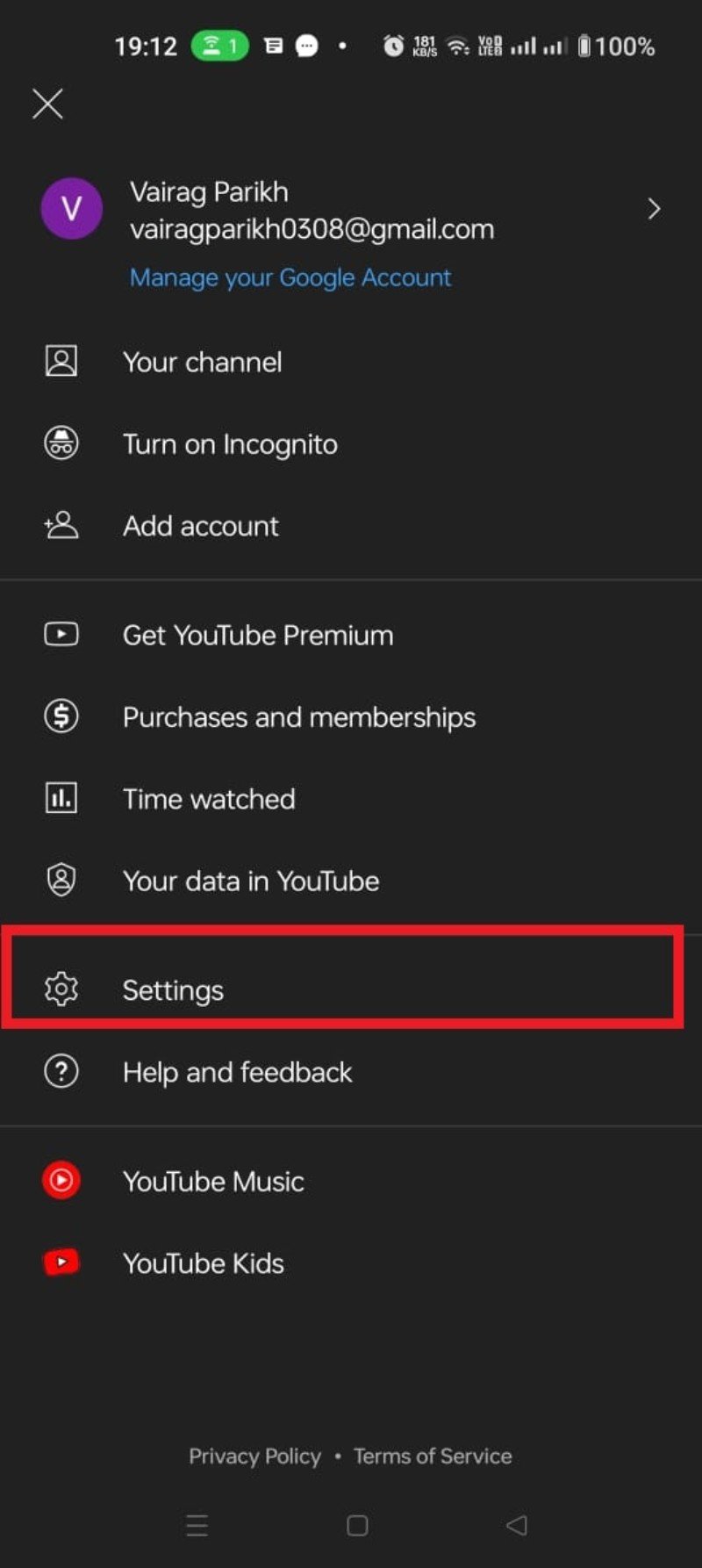
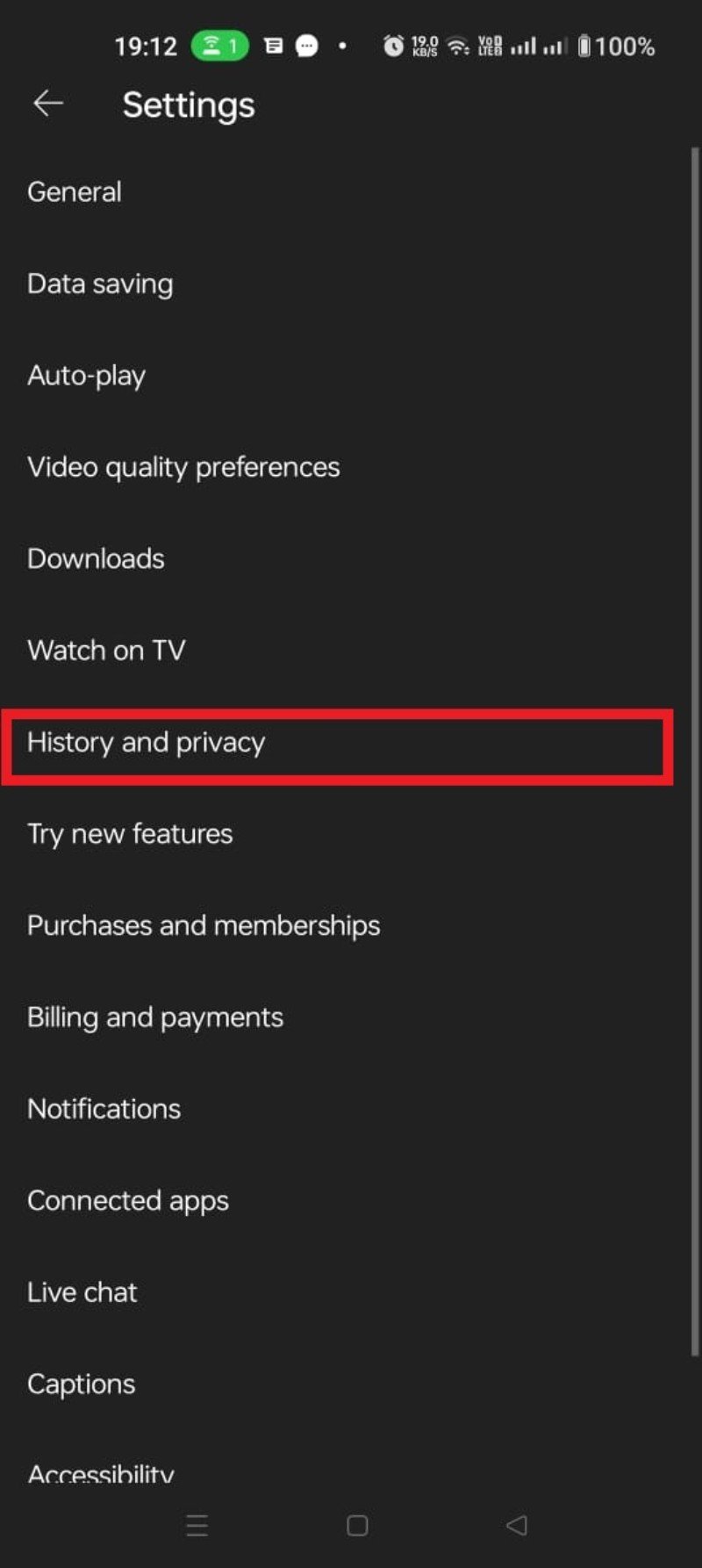
- ‘시청 기록 삭제‘ 또는 ‘검색 기록 삭제‘를 탭합니다.
- 확인 대화상자에서 ‘시청 기록 삭제‘ 또는 ‘검색 기록 삭제‘를 한 번 더 탭하여 확정합니다.
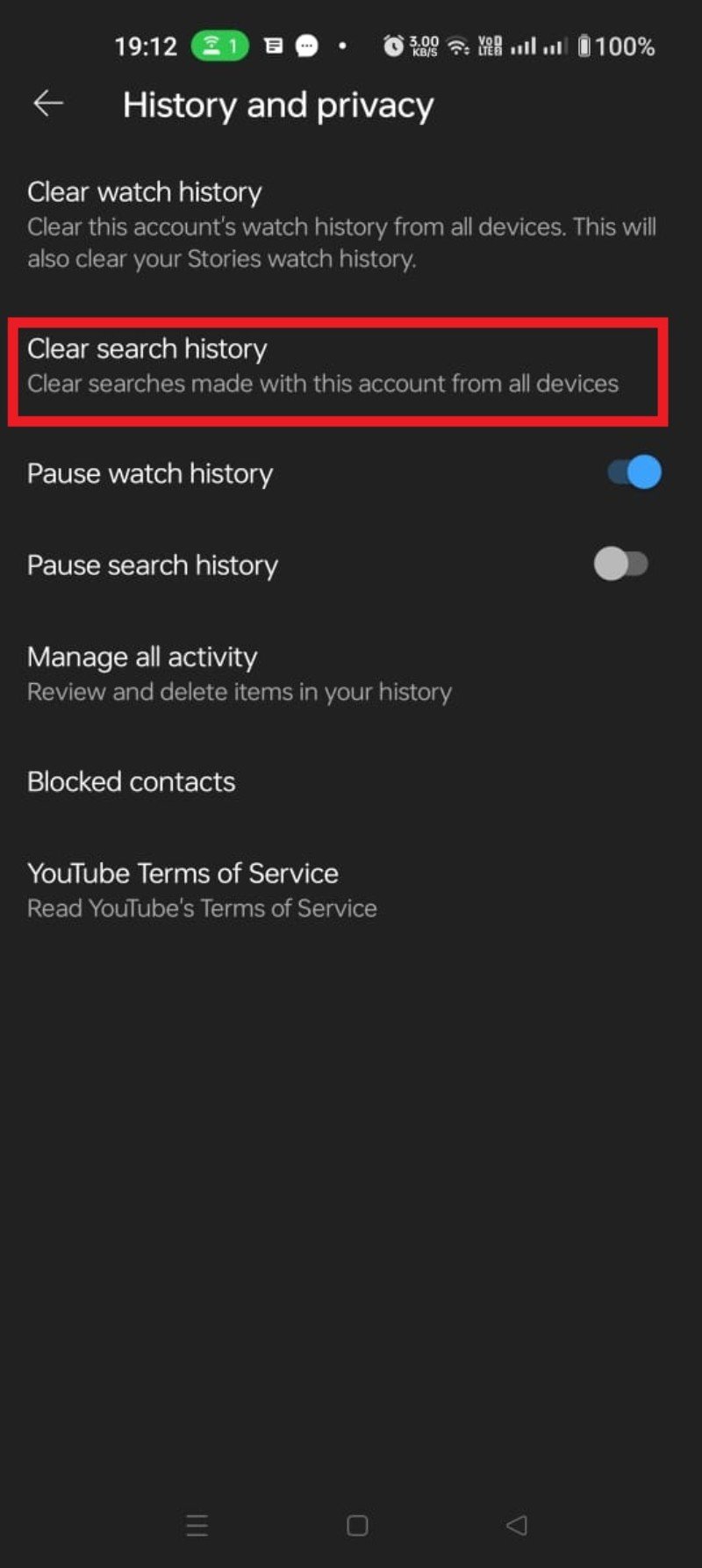
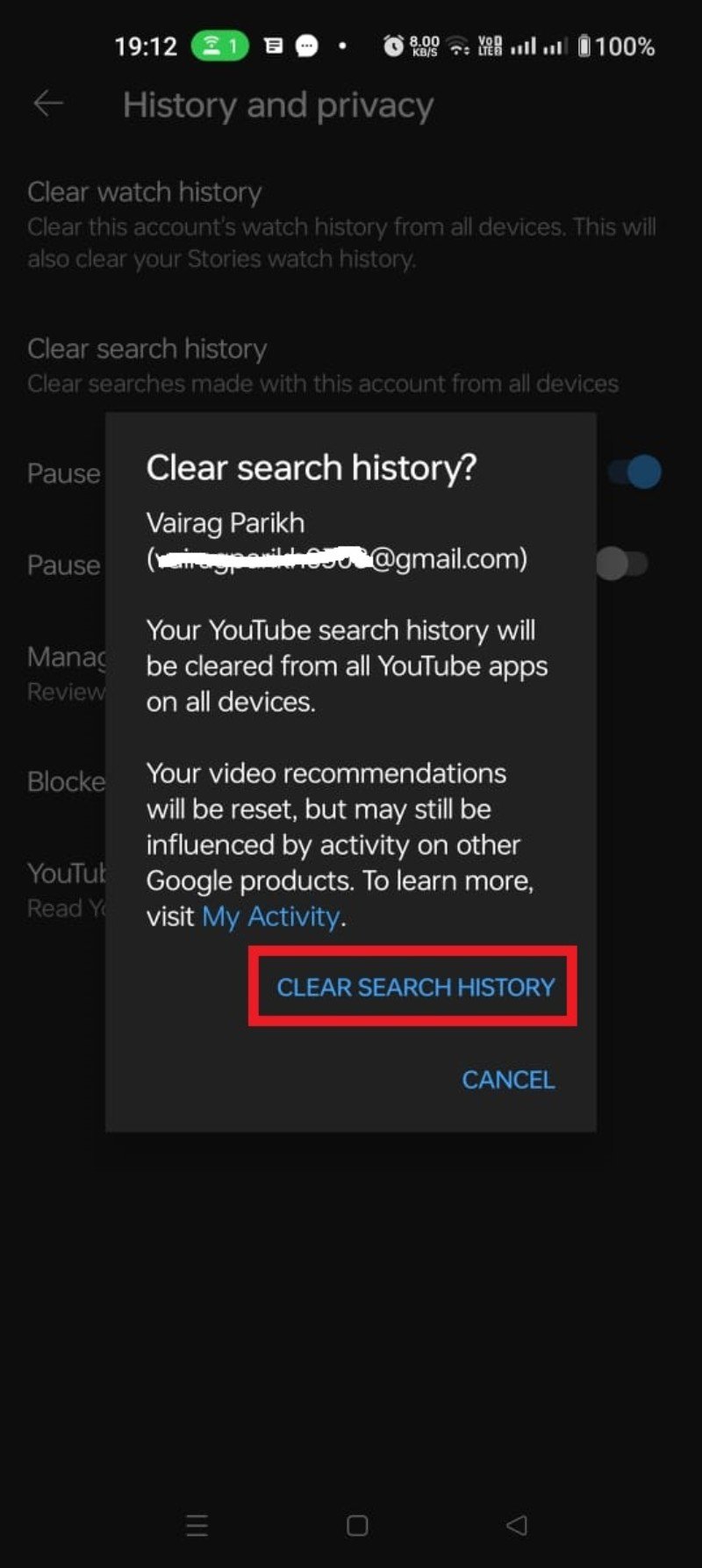
이 단계로 Android 앱에서 개별 항목이나 전체 기록을 삭제할 수 있습니다.
YouTube 검색 기록 자동 삭제 설정 방법
수동 삭제가 번거로우면 자동 삭제 기능을 설정하세요. 자동 삭제를 활성화하면 지정한 기간(예: 3개월, 18개월 등)마다 검색 및 시청 기록이 자동으로 제거됩니다. 주의: 이 설정은 검색 기록뿐만 아니라 시청 기록에도 적용됩니다.
- Google의 내 활동 페이지로 이동합니다.
- ‘YouTube 기록‘을 클릭합니다.
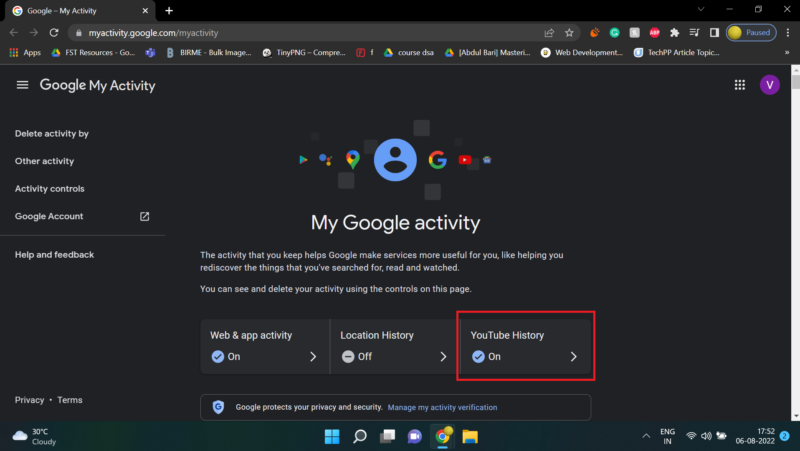
- 자동 삭제 섹션에서 ‘자동 삭제 선택‘ 옵션을 클릭합니다.
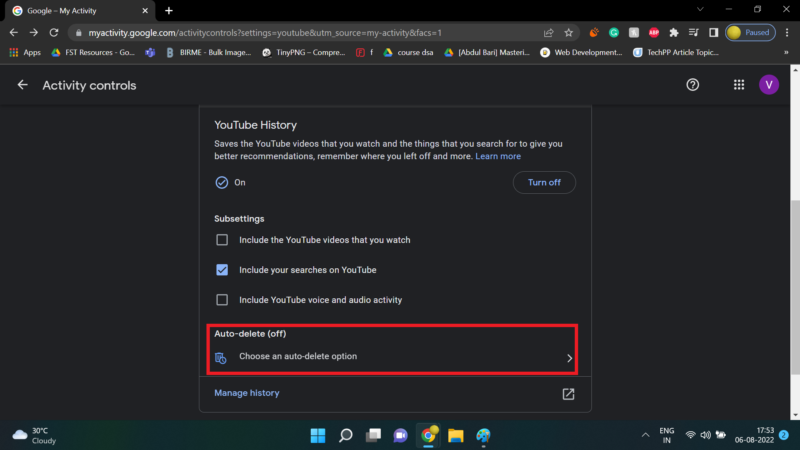
- 자동 삭제 주기(예: 3개월, 18개월 등)를 드롭다운에서 선택합니다.
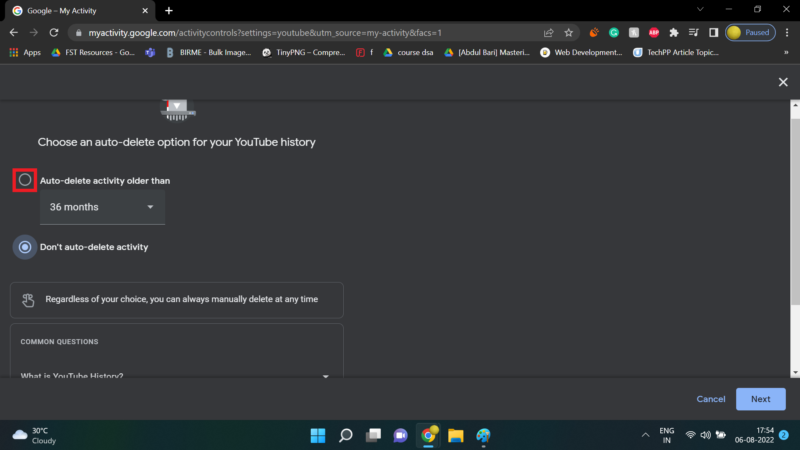
- ‘다음’을 누른 후 ‘확인’을 눌러 설정을 확정하고, 최종적으로 ‘확인’ 버튼을 탭합니다.
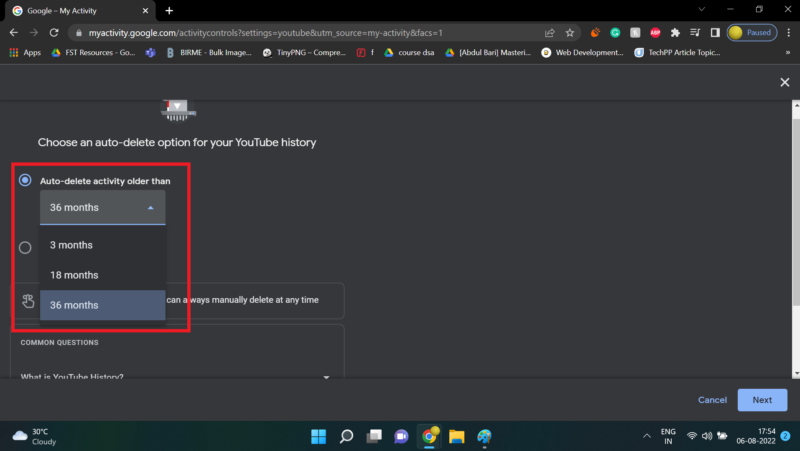
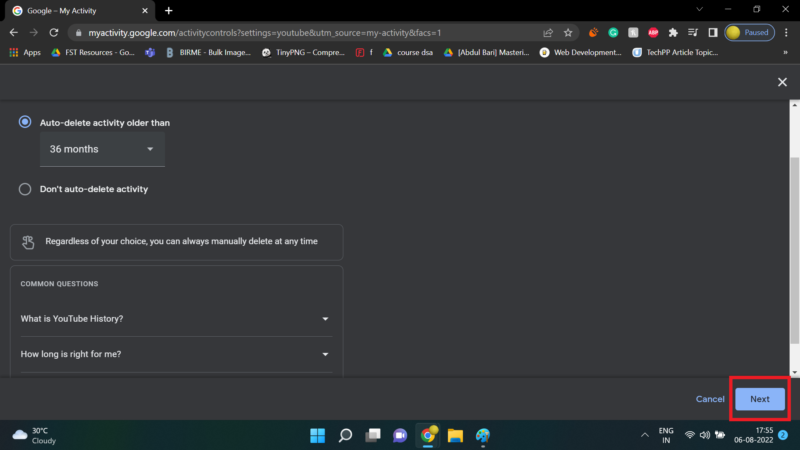
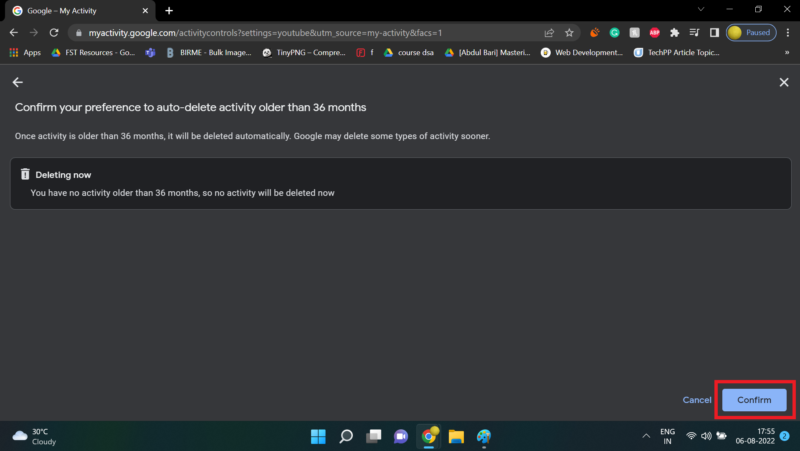
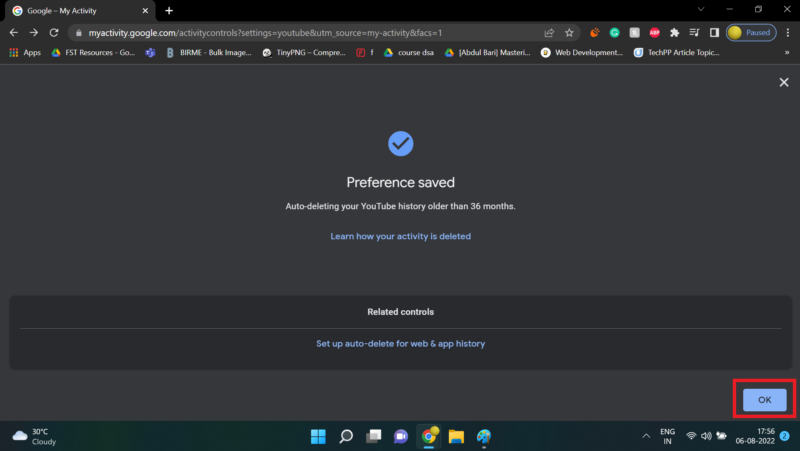
검색 기록 일시중지 방법
검색 기록을 완전히 저장하지 않도록 설정할 수 있습니다. 이 경우 YouTube는 사용자가 입력한 검색어를 더 이상 기록하지 않습니다. 단, 이 설정은 추천 및 검색 제안의 품질에 영향을 미칠 수 있습니다.
Android에서 검색 기록 일시중지하기
- 프로필 아이콘을 탭합니다.
- ‘설정’으로 이동합니다.
- ‘기록 및 개인정보’를 선택합니다.
- ‘검색 기록 일시중지‘ 버튼을 탭합니다.
- 확인 대화상자에서 ‘일시중지‘를 선택합니다.
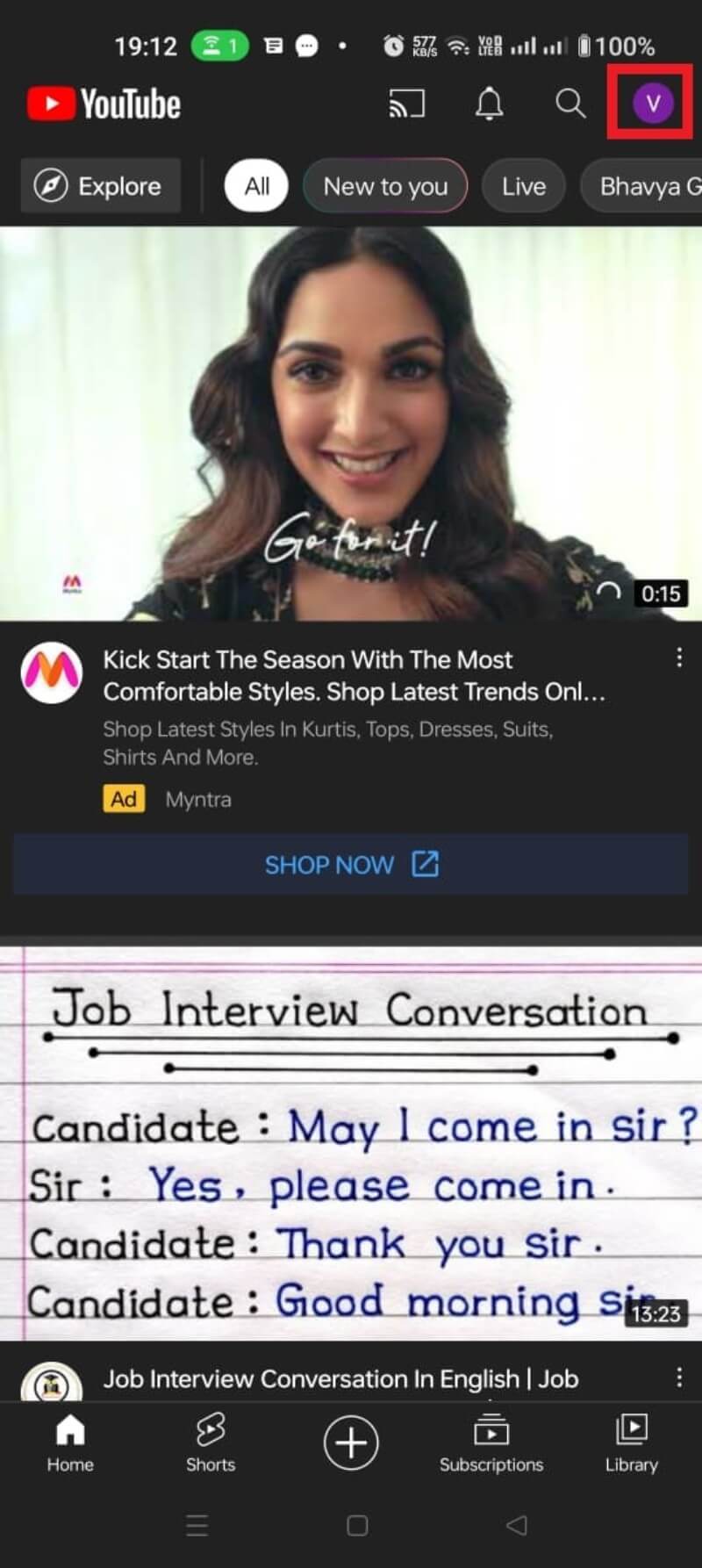
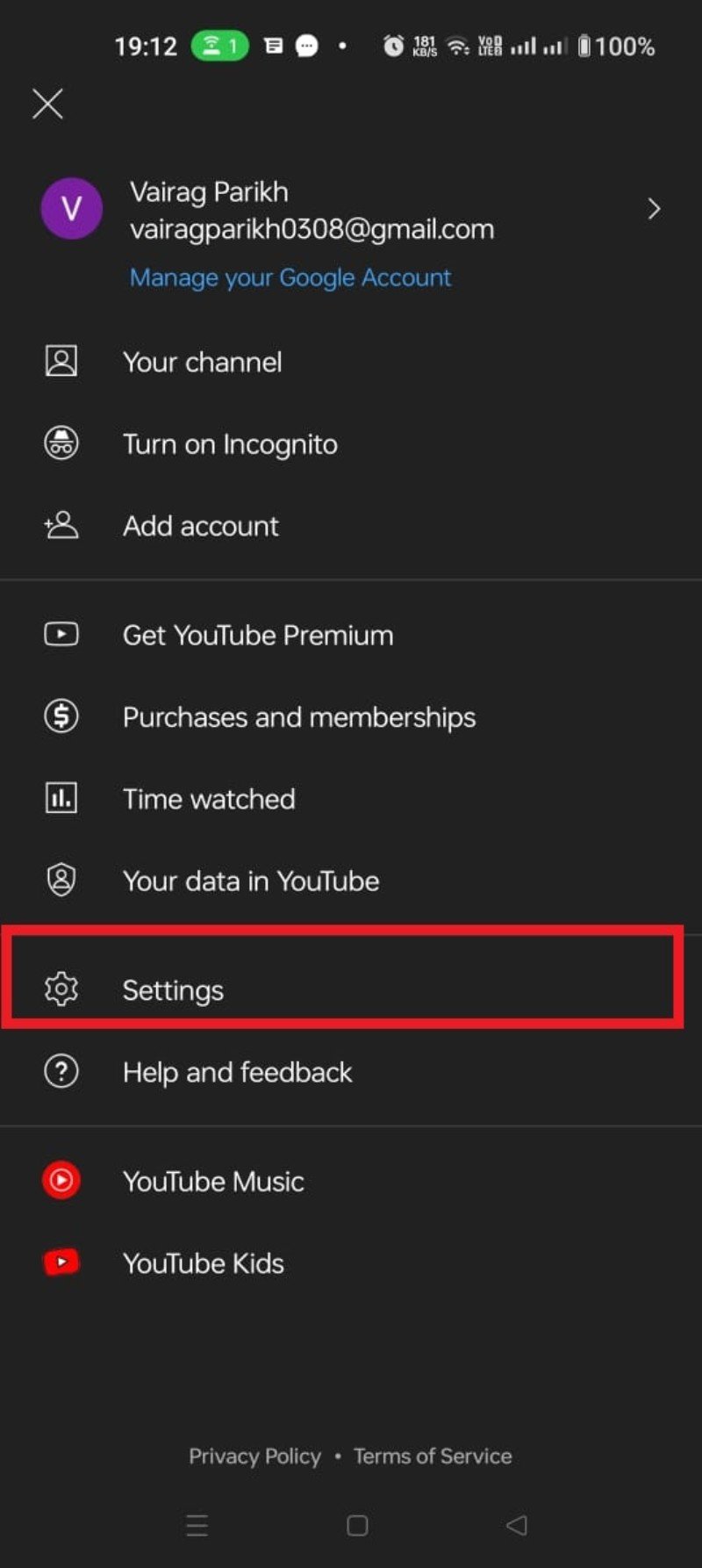
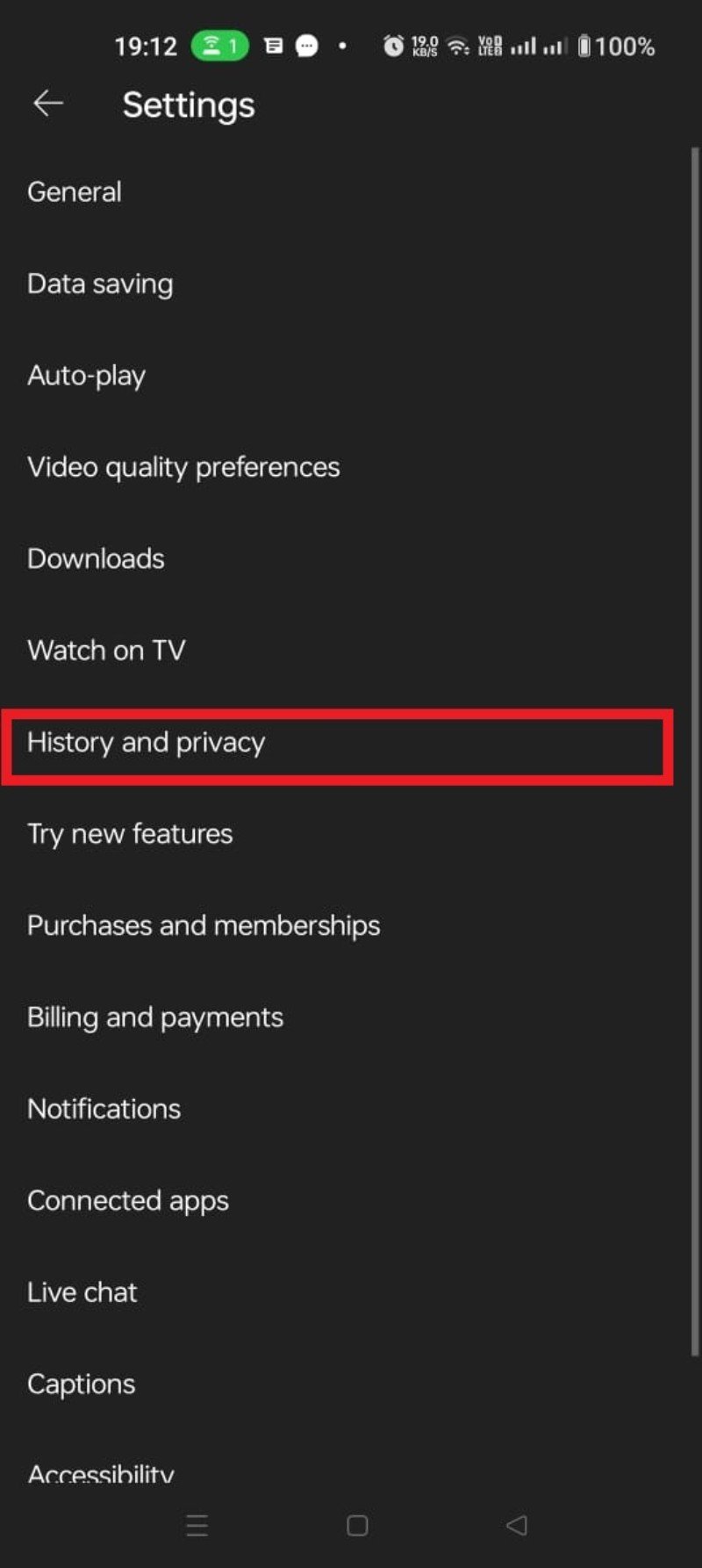
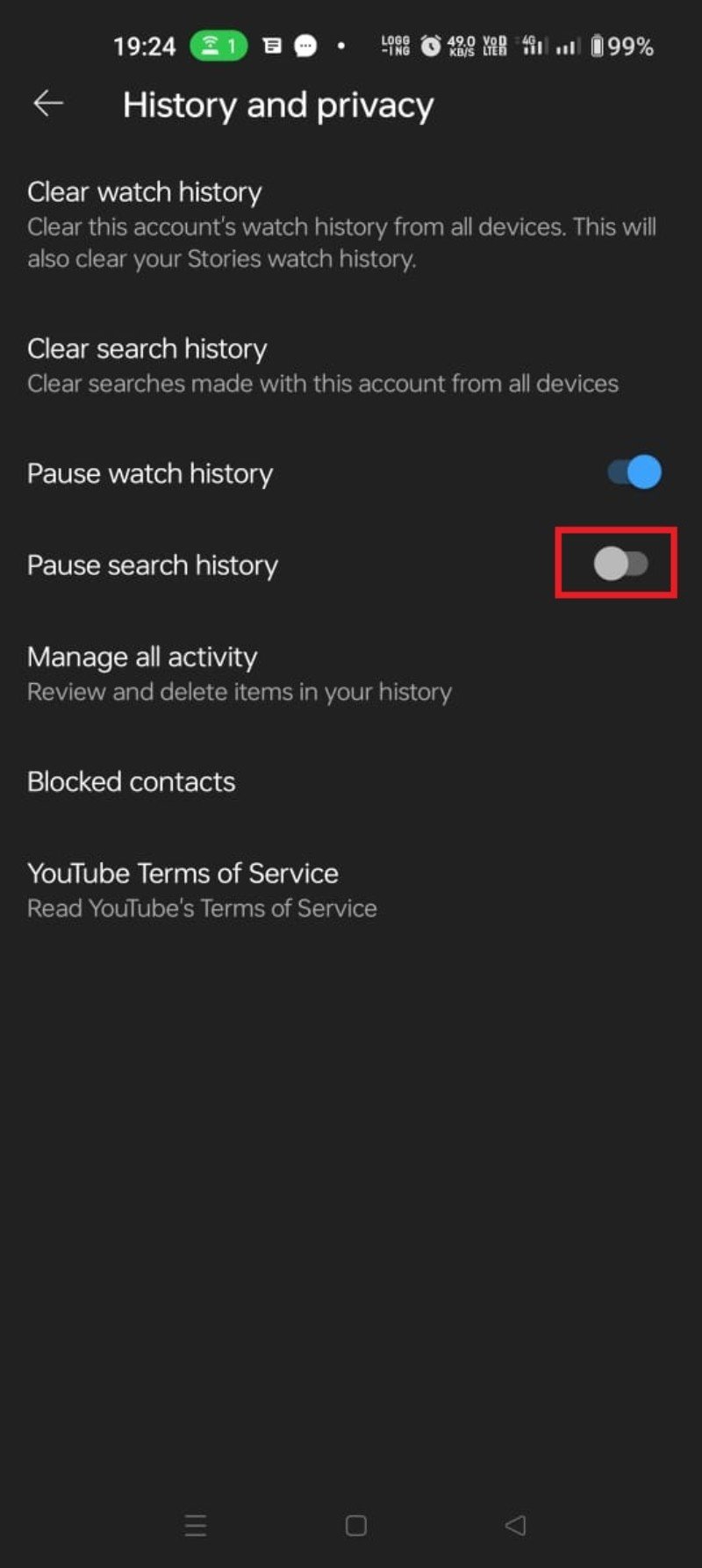
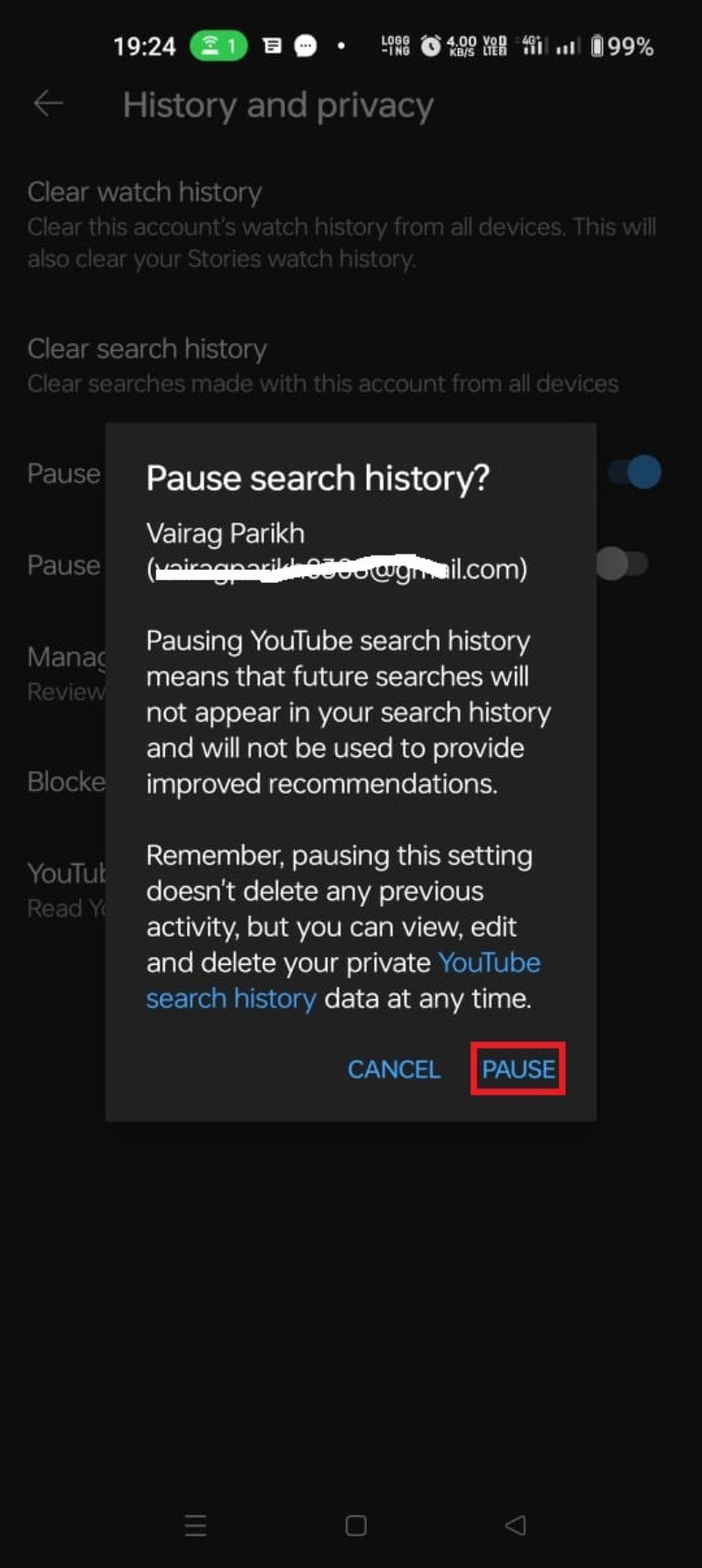
웹에서 검색 기록 일시중지하기
- Google의 내 활동 페이지에 접속합니다.
- ‘YouTube 기록‘을 클릭합니다.
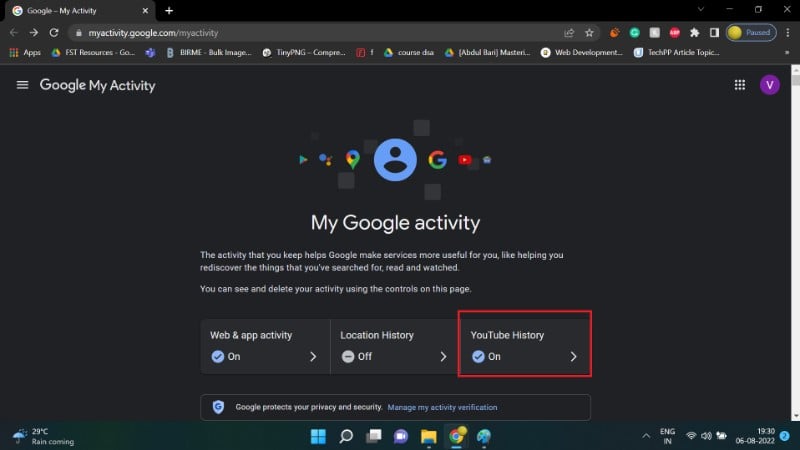
- ‘YouTube에서의 검색 포함’ 체크박스를 해제합니다.
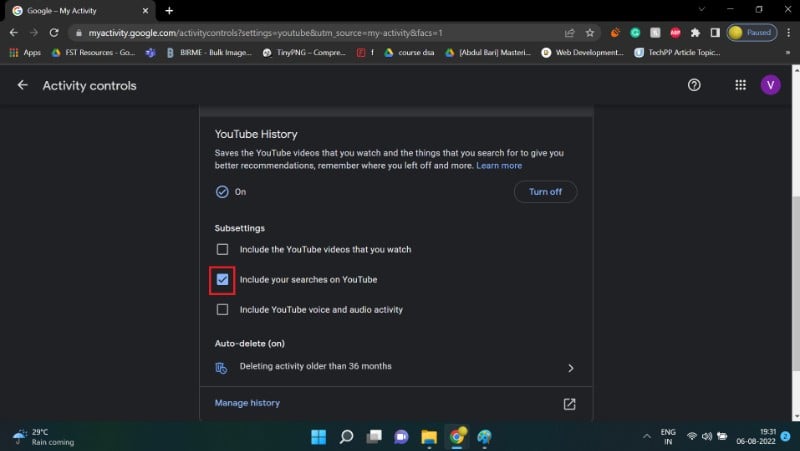
- ‘일시중지‘를 클릭한 뒤 확인합니다.
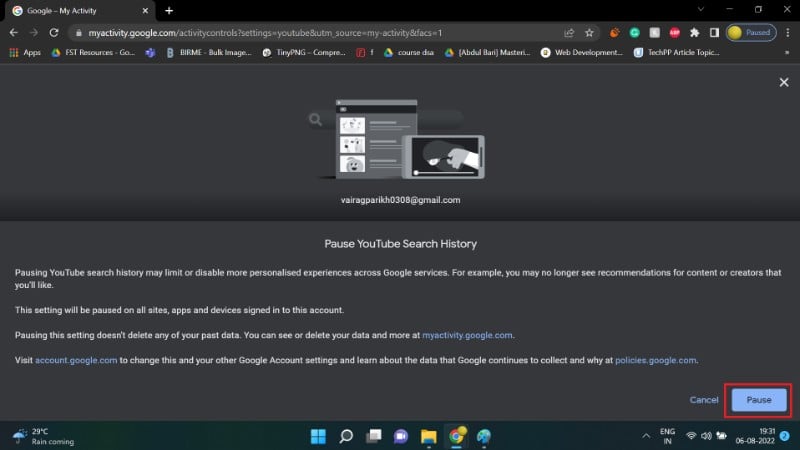
- ‘확인’을 클릭해 변경 사항을 저장합니다.
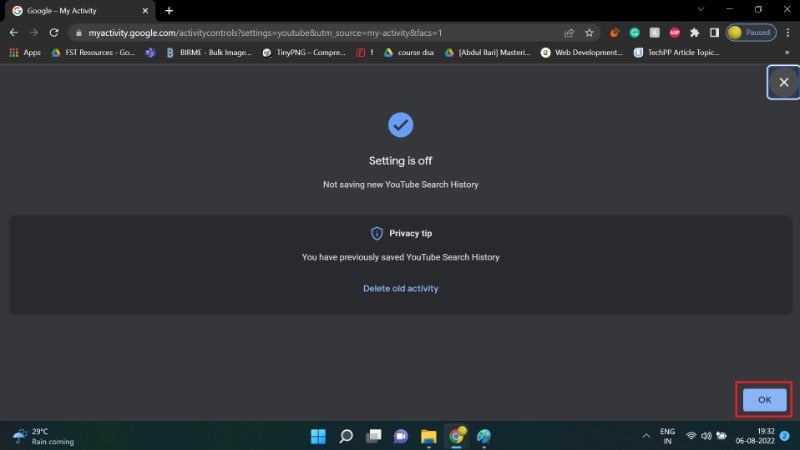
이제 새 검색어는 기록되지 않습니다. 하지만 검색 제안의 관련성이 떨어질 수 있습니다.
Android TV에서 검색 기록 삭제하기
- 프로필 사진을 선택한 뒤 ‘설정’으로 이동합니다.
- ‘개인정보’ 또는 ‘Privacy’를 선택합니다.
- ‘검색 기록 관리’를 선택합니다.
- 항목 옆의 ‘삭제‘를 선택하여 개별 항목을 제거합니다.
- 전체 기록을 삭제하려면 ‘검색 기록 삭제‘를 선택합니다.
- 필요하면 날짜 범위로 항목을 필터링하여 삭제합니다.
언제 이 방법들이 실패하는가 — 예외와 한계
- 계정 동기화: 여러 기기에서 동일한 Google 계정으로 로그인된 상태라면, 한 기기에서의 삭제가 모든 기기에서 즉시 반영되지 않을 수 있습니다. 동기화 완료까지 시간이 걸릴 수 있습니다.
- 부분 데이터 보존: Google의 내부 로그나 캐시에는 사용자가 직접 삭제한 데이터의 흔적이 일시적으로 남을 수 있습니다. 일반 사용자 관점에서 완전한 “익명성”을 보장하지는 않습니다.
- 로그·분석 데이터: 서비스 운영상 수집되는 익명화된 통계는 계정 기록 삭제와 별개로 존재할 수 있습니다.
대안 및 보완 방법
- 익명 모드 사용: 브라우저의 시크릿/인코그니토 모드를 사용하면 검색어와 시청 활동이 로컬에 저장되지 않습니다. 단, Google 계정에 로그인한 상태에서는 일부 데이터가 수집될 수 있습니다.
- 계정 분리: 개인 정보가 민감한 활동은 별도의 Google 계정을 만들어 분리해서 사용합니다.
- 오픈소스 클라이언트: NewPipe 같은 오픈소스 앱(안드로이드 전용)은 공식 앱에 비해 추적을 덜 하며 광고를 차단합니다. 사용 전 보안·법적 위험을 검토하세요.
- 브라우저 확장: 광고 차단기/프라이버시 확장(예: 추적 차단기)을 사용해 추가 추적을 줄일 수 있습니다.
운영 체크리스트(역할별)
일반 사용자
- 자동 삭제 주기를 3~18개월 사이로 설정
- 자주 입력하는 민감 검색어는 수동으로 개별 삭제
- 시크릿 모드로 민감 검색은 별도 처리
부모/보호자
- 자녀 계정의 자동 삭제와 시청 제한을 설정
- 가족 공유·유해 콘텐츠 차단 옵션 검토
콘텐츠 제작자
- 채널 관련 키워드가 추천 알고리즘에 남아도 괜찮은지 검토
- 회사 계정과 개인 계정 분리
IT 관리자(조직 계정)
- 계정 정책에 따라 자동 삭제 설정 권장
- 교육 자료로 사용자 프라이버시 가이드 제공
간단한 검사 항목(성공 기준)
- 삭제 후 검색 기록에서 해당 항목이 사라졌는가?
- 자동 삭제 설정이 정상적으로 활성화되었는가?
- 일시중지 설정 시 새로운 검색어가 기록에 남지 않는가?
- 여러 기기에서 동일한 결과가 반영되었는가?
의사결정 흐름도
다음 플로차트는 어떤 조치를 취할지 결정하는 데 도움이 됩니다.
flowchart TD
A[프라이버시 우선인가?] -->|예| B{항상 기록 안함 원함?}
A -->|아니오| C[추천 품질 유지: 기록 유지]
B -->|예| D[검색 기록 일시중지]
B -->|아니오| E{자동 삭제 주기 설정 원함?}
E -->|예| F[자동 삭제'예: 3개월']
E -->|아니오| G[수동 삭제 및 모니터링]
D --> H[추천 저하 확인]
F --> H
G --> H작은 방법론: 개인 기록 관리 SOP(주간)
- 주 1회: 내 활동 페이지에서 최근 7일간의 검색·시청 기록 검토
- 주 2회: 민감한 검색어 및 동영상 개별 삭제
- 월 1회: 자동 삭제 설정·일시중지 상태 점검
- 분기별: 계정 보안(2단계 인증) 및 연결된 앱 검토
1줄 용어집
- 내 활동: Google 계정이 기록을 저장·관리하는 페이지
- 자동 삭제: 선택한 기간이 지나면 기록을 자동으로 지우는 기능
- 일시중지: 기록 저장을 중단하는 설정
테스트 케이스(수용 기준)
- TC1: 개별 검색어 삭제 시 해당 검색어가 기록 목록에서 사라지면 성공
- TC2: 전체 삭제 후 1시간 내에 기록이 비어 있으면 성공
- TC3: 자동 삭제 주기 설정 후 해당 주기 경과 시 기록이 제거되면 성공
- TC4: 일시중지 활성화 후 새 검색어가 기록되지 않으면 성공
보안·개인정보 노트
- 검색 기록 삭제는 Google의 모든 추적을 중단하지 않습니다. 브라우저·검색 엔진·입력 도구(예: Gboard) 등 다른 채널을 통해 여전히 데이터가 수집될 수 있습니다.
- 완전한 익명화가 필요하면 여러 보호 수단(시크릿 모드, 별도 계정, VPN, 오픈소스 클라이언트) 병행을 권장합니다.
자주 묻는 질문
검색 기록 중에서 단일 검색어만 삭제하려면?
검색창을 탭한 뒤 제거하려는 검색어를 길게 누르면 제거 옵션이 나타납니다. 웹에서는 검색창 옆의 메뉴나 삭제 아이콘으로 빠르게 제거할 수 있습니다.
시청 기록도 삭제하려면?
시청 기록은 검색 기록과 별개로 관리됩니다. 내 활동 페이지 또는 앱의 ‘기록 및 개인정보’에서 시청 기록 삭제 버튼을 사용하세요. 시청 기록 관리에 대한 별도 가이드를 참고하면 상세 절차를 확인할 수 있습니다.
삭제하면 Google의 추적에서 완전히 사라지나요?
아니요. 검색 기록을 삭제해도 Google이 다른 채널이나 로그를 통해 데이터를 수집할 가능성은 남아 있습니다. 삭제는 계정 기반 활동 로그에서 항목을 제거하지만, 서비스 운영상 존재하는 일부 로그·캐시·분석 데이터는 별도로 처리될 수 있습니다.
TV에서 검색 기록을 삭제하려면?
Android TV의 경우 프로필 > 설정 > 개인정보 > 검색 기록 관리로 이동해 개별 항목 삭제 또는 전체 삭제를 선택합니다.
검색 기록이 보이지 않아요. 어떻게 하나요?
설정에서 ‘검색 기록 일시중지‘가 활성화되어 있는지 확인하세요. ‘일시중지‘가 켜져 있으면 새로운 검색어는 기록되지 않습니다. 또한 다른 기기에서 동기화 문제가 있을 수 있으니 로그인 계정을 확인하세요.
날짜별로 검색 기록을 어떻게 검색하나요?
프로필 > 설정 > 기록 및 개인정보 > ‘모든 활동 관리’로 이동한 뒤 캘린더 아이콘을 클릭해 날짜 범위를 선택하면 해당 기간의 활동(검색·시청)을 확인하고 삭제할 수 있습니다.
요약 및 권장 조치
- 개인 정보 보호가 우선이라면 검색 기록 일시중지를 고려하세요. 추천 정확도의 저하를 감수해야 합니다.
- 일부 기록만 지우고 싶다면 내 활동 페이지에서 개별 항목을 선택해 삭제하세요.
- 번거롭다면 자동 삭제를 설정해 주기적으로 기록을 정리하세요.
- 민감한 활동은 별도 계정이나 시크릿 모드로 처리하는 보수적 접근을 권장합니다.
피드백: 이 가이드가 도움이 되었으면 댓글로 알려주세요. 추가로 다루었으면 하는 사용 사례가 있다면 의견을 남겨 주세요.



